A virtuális PC-hálózat beállítása vezeték nélküli kapcsolat használatával

Miután több Microsoft Virtualon keresettA PC-dokumentumok, amelyek kezdetben lehetetlennek tűntek, ha a virtuális gépeket a vezeték nélküli adapter használatára konfiguráltam. A felmerült probléma egy virtuális gép (vendég) fizikai vezeték nélküli adapterrel való csatlakoztatásának megkísérlése volt, amelyet a fizikai gép vagy a gazda is használ. Minden alkalommal, amikor kipróbáltam, egy IP-cím másolatával találkoztam. <GRR>. Valamely ok miatt a virtuális gép hálózati szolgáltatásai nem tudják lefordítani a hálózat vezeték nélküli DHCP szerverével. Ha XP-t használ, akkor van egy durva megoldás, amely magában foglalja a virtuális gép kiegészítéseinek törlését a vendégről, de ugyanaz a trükk nem fog működni egy Vista-vendégnél. Tehát mi a megoldás (kivéve, amit MrGroove mondta, hogy frissítsen a Microsoft Virtual Server 2005 R2-re?)
Mondja "Hello" a Microsoft Loopback Adapter.
A Microsoft Loopback Adapter eredeti kialakításavirtuális belső hálózati tesztelési célokra szolgált. Ugyanúgy viselkedik, mint egy fizikai hálózati adapter, és „visszagurcol” minden hozzá kapcsolódó beállítást. A lényeg az, hogy telepítheti a Virtuálisgép-hálózati szolgáltatások illesztőprogramját, amely lehetővé teszi a virtuális vendég számára, hogy csatlakozzon hozzá. Tehát ha beállít egy Loopback adaptert, majd engedélyezi a hálózati kapcsolatok megosztását a fizikai vezeték nélküli adapteren, akkor becsaphatja a vendégét, hogy azt gondolja, hogy csatlakozik egy vezetékes fizikai adapterhez. Ennek korlátozása azonban az, hogy a visszacsatoló adapter a virtuális gép IP-címét a 192.168-hoz köti..0.1, és ez zavarhatja a hálózaton futó munkacsoportokat. Ha ez zavar, akkor manuálisan megváltoztathatja a hálózatot 192.168-ra.1.xxx alhálózat.
Olvassa el az alábbiakban a beállítási folyamat magyarázatát.
Hogyan lehet engedélyezni a Microsoft Loopback adaptert és az Internetkapcsolat megosztását a virtuális gépekkel történő használathoz
1. Menj Rajt és Vezérlőpult. Egyszer be Vezérlőpult Kattints Hardver hozzáadása.
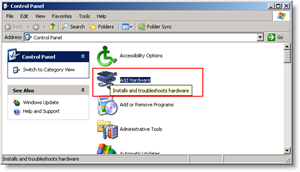
2. A Hardver hozzáadása varázsló felbukkan. Kattints Következő.
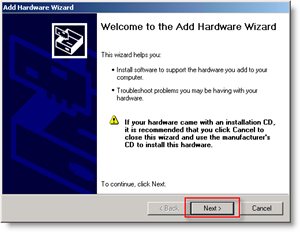
3. Jelölje be a Igen, már csatlakoztattam a hardvert gombra, majd Kattints Következő.
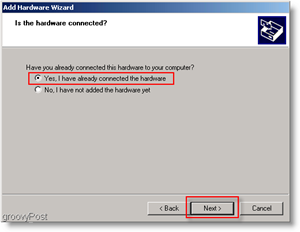
4. Most Görgessen lefelé aljára és Kattints Új hardver eszköz hozzáadása.
Tipp: gyorsabban elérhető az A gomb egyszeri megnyomásával.
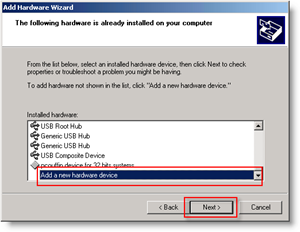
5. Most Kattints a Telepítse a listából manuálisan kiválasztott hardvert (Speciális) gombra, majd Kattints Következő.
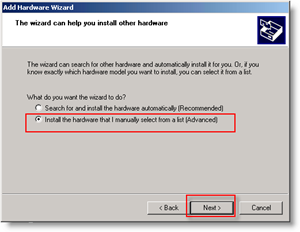
6. Kattints Hálózati adapterek a listából. Kattints Következő.
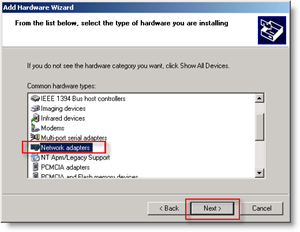
7. A bal oldalon Kattints Microsoft, a jobb oldalon Kattints Microsoft Loopback Adapter. Most Kattints Következő.
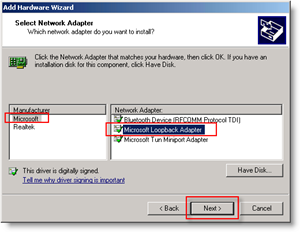
A következő képernyőn Kattints Befejezett.
Most fel kell állítani Internetkapcsolat megosztása (ICS)
1. Böngészés neked Hálózati kapcsolatok, Jobb klikk a te Fizikai adapterés Kattints Tulajdonságok.
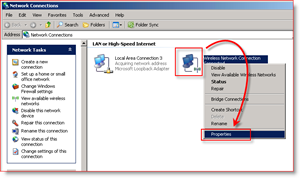
2. Kattints a Fejlett fülre, majd Jelölje be a Engedje meg, hogy más hálózati felhasználók csatlakozzanak a számítógép internetes kapcsolatán keresztül gomb. Kattints rendben befejezni.
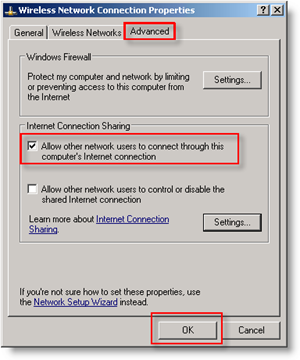
3. Most Nyisd ki fel a A virtuális gép beállításaiés Készlet annak Internetkapcsolat nak nek Használat a te új Microsoft Loopback Adapter.
Minden kész!
A virtuális gépének most képesnek kell lenniecsatlakozzon a hálózatához / az internethez a Loopback adapter és a vezeték nélküli hálózati kapcsolat segítségével! Nyilvánvaló, hogy ez egy kicsit bonyolult, ezért minden hozzászólást üdvözölhetünk. Kérjük, minden részletes kérdést tegyen fel a groovy közösségi fórumra.










Szólj hozzá